今回はGA4への切り替え手順をご説明します。
GA4では項目名、メニュー名が変更されており、設定画面もこれまでと違い戸惑いましたので、参考になれば幸いです!
GA4導入について第一条件として
グーグルタグマネージャー(GTM)を導入する、ことをお勧めします。
まだまだ仕様や見方の解説情報が出ていない今、旧アナリティクスとGA4同時に計測を推奨しています。また、GA4のイベント設定はGTMで行うことになりますので、GTMを未導入の場合は、先に導入しておく方が良いでしょう。
今回はGTMを導入していることを前提とした、導入設定方法をご説明します。
1.GA4のプロパティ開設
こちらは通常のアナリティクスの管理画面から設定することができます。
左下の歯車マーク「設定」から進みます。
下記のように該当ボタンクリックで画面遷移していきます。
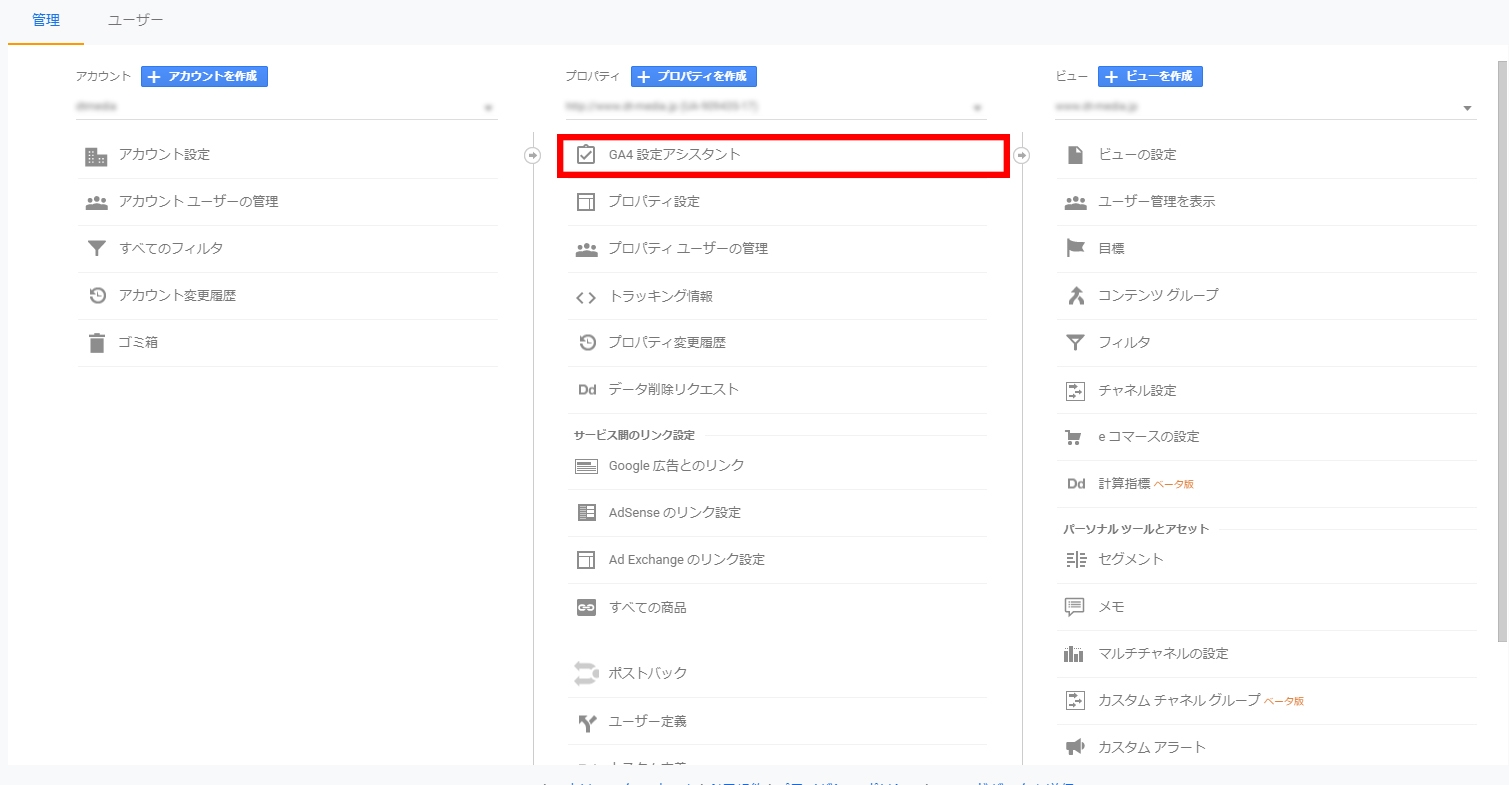
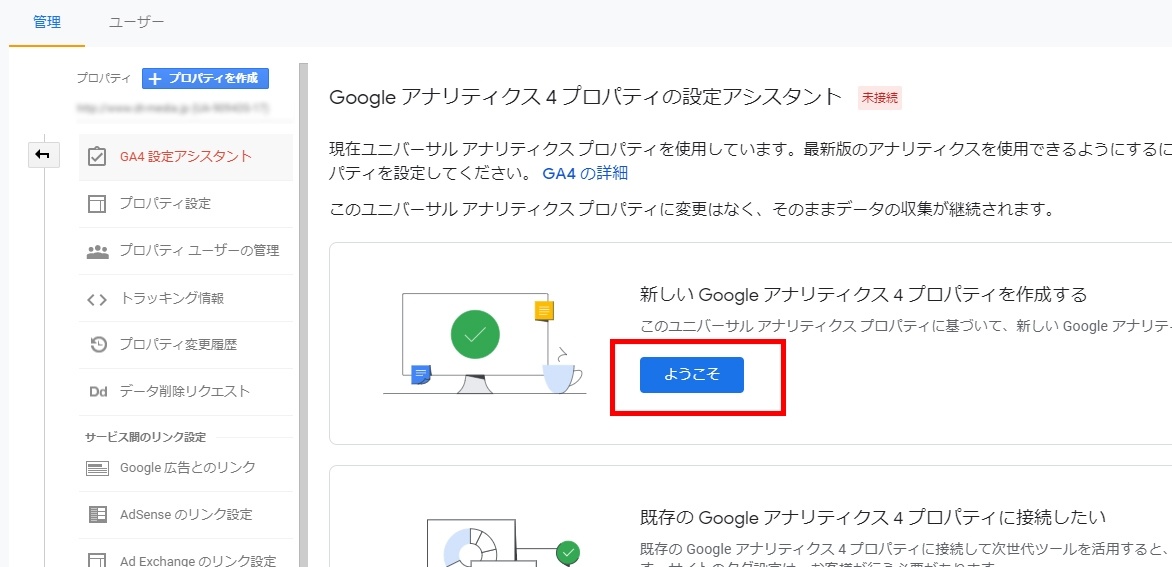
2.計測用タグの確認
プロパティ設定が完了したら、GTMに紐づける計測用IDを確認します。
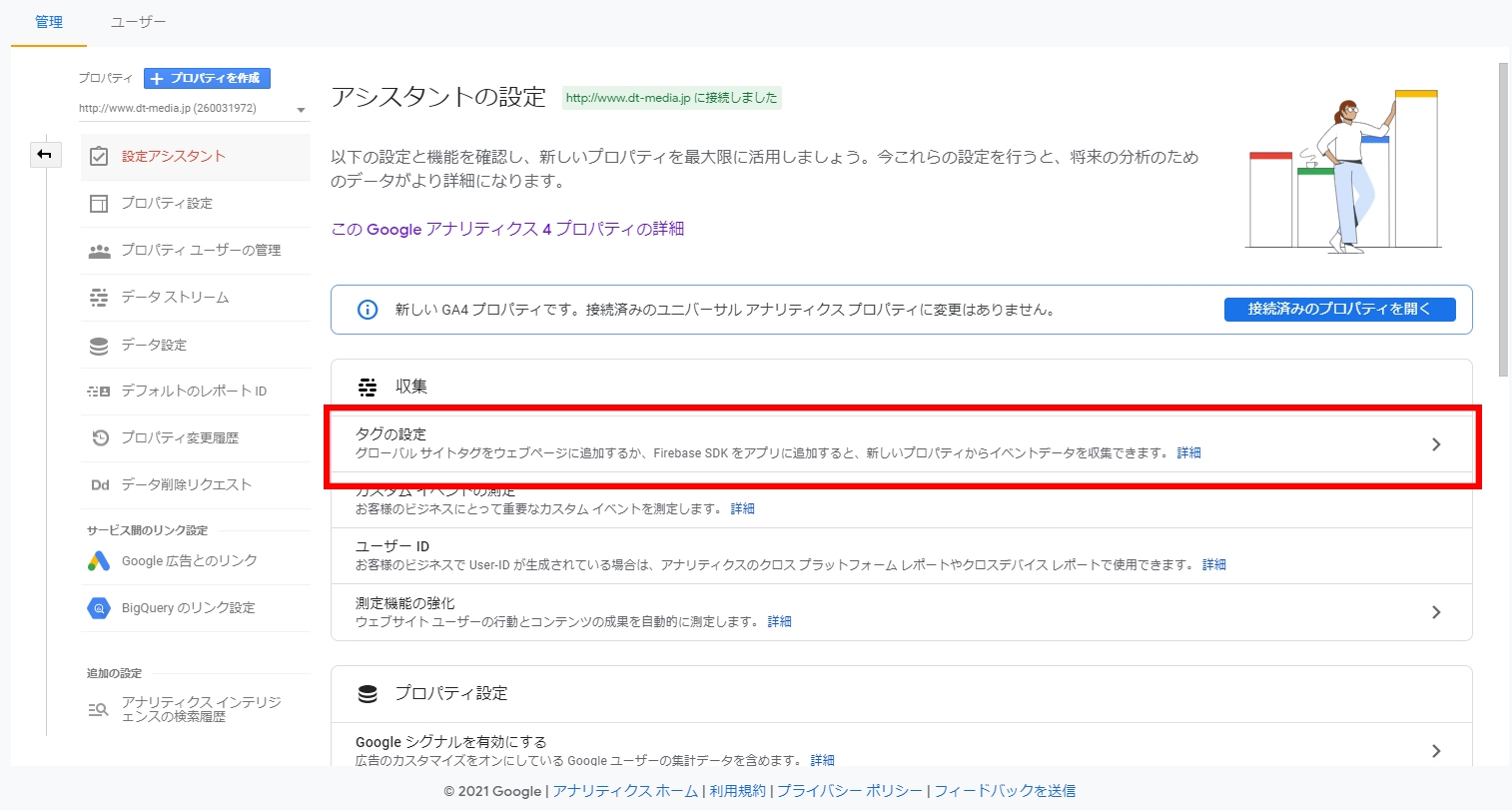
紐づけるのは「G-」から始まるIDです。
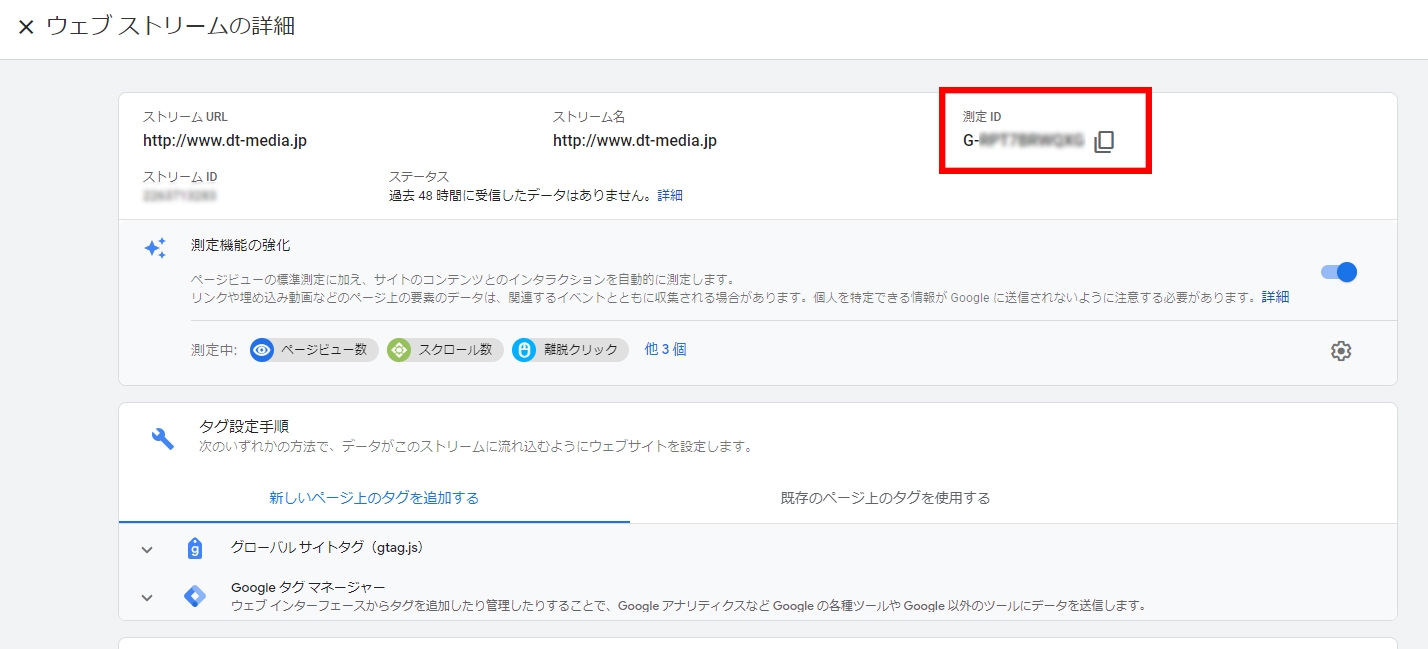
プロパティを設定すると、プロパティIDというものが発行されますが、こちらは計測タグではないので注意です!
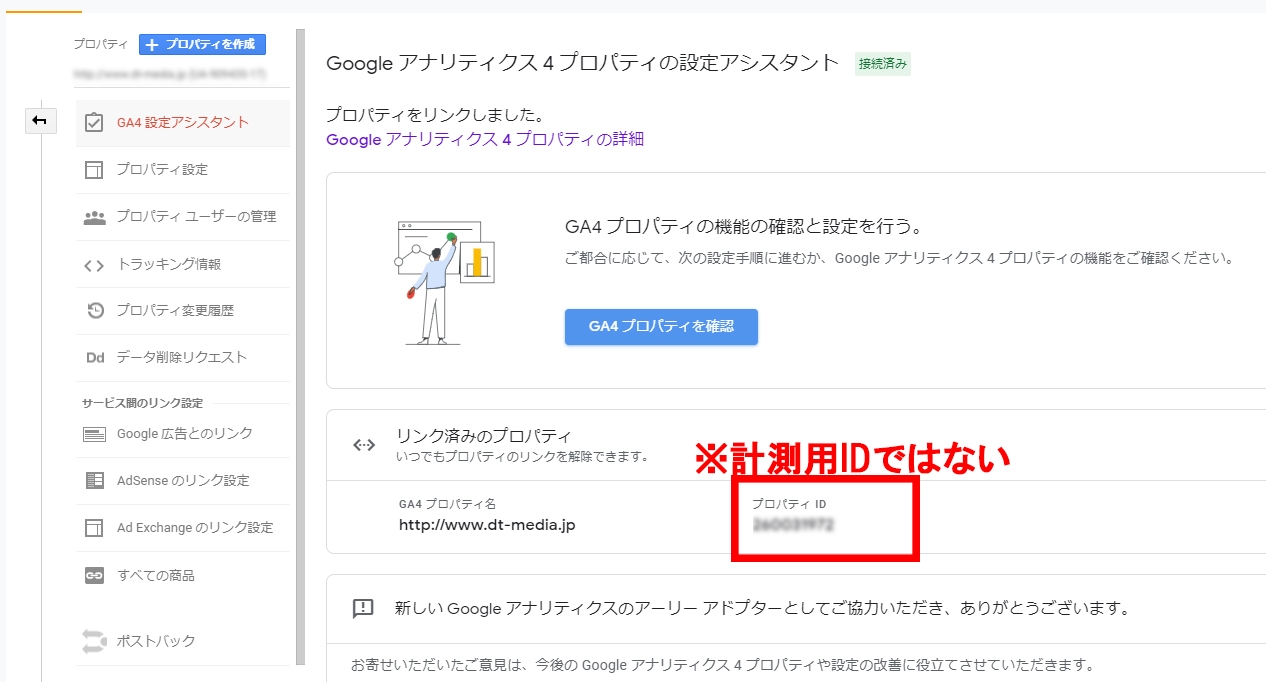
3.GTMタグ設定
GTMではGA4用のプラットフォームが準備されているので、「G-00000000」の計測IDをいれて公開すれば完了!
実際の計測はアナリティクスのリアルタイムで確認できます。
ちなみに、、、GA4の左メニューは旧バージョンと比べるとこんなにも違います!!
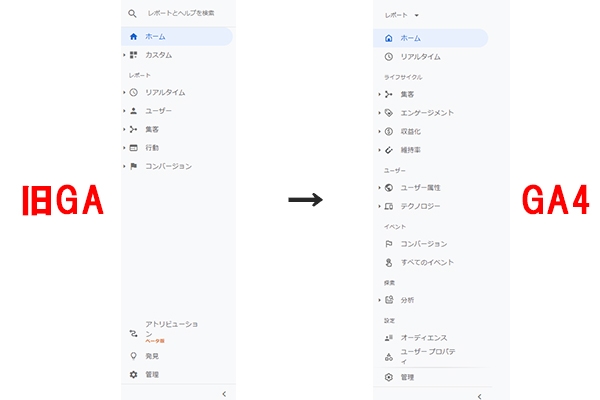
項目名や指標が変更、多くなっていますね、、、。
次回は左メニューの解説をしたいと思います!


